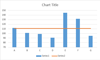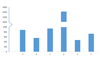Ինչպե՞ս ստեղծել զանգի կորի գծապատկերային ձևանմուշ Excel- ում:
Ellանգի կորի գծապատկերը, որը վիճակագրության մեջ անվանվում է որպես հավանականության նորմալ բաշխում, սովորաբար կազմվում է հավանական իրադարձությունները ցույց տալու համար, իսկ զանգի կորի վերևում նշվում է ամենահավանական իրադարձությունը: Այս հոդվածում ես ձեզ կառաջնորդեմ ստեղծել ձեր սեփական տվյալների հետ զանգի կորի գծապատկեր և պահպանել աշխատանքային գիրքը որպես ձևանմուշ Excel- ում:
- Ստեղծեք զանգի կորի գծապատկեր և պահպանեք որպես աղյուսակի ձևանմուշ Excel- ում
- Quickարմանալի գործիքով արագ ստեղծեք զանգի կորը
Ստեղծեք զանգի կորի գծապատկեր և պահպանեք որպես գծապատկերային ձևանմուշ Excel- ում
Ձեր սեփական տվյալներով զանգի աղյուսակ ստեղծելու և այն որպես Excel ձևանմուշ պահելու համար կարող եք կատարել հետևյալը.
1, Ստեղծեք դատարկ աշխատանքային գրքույկ և մուտքագրեք սյունակի վերնագիրը շարքում A1: D1, քանի որ ցույց է տալիս հետևյալ էկրանի նկարը.

2, Մուտքագրեք ձեր տվյալները Տվյալների սյունակում և տեսակավորեք տվյալները ՝ կտտացնելով կտտացնելով Ամսաթիվ > Տեսակ.
Մեր դեպքում, մենք տվյալների սյունակում 10-ից 100 ենք մուտքագրում Rang A2: A92:

3, Տվյալները հաշվարկեք հետևյալ կերպ.
(1) Բջջային C2- ում, խնդրում ենք մուտքագրել ստորև բերված բանաձևը `միջինը հաշվարկելու համար.
(2) Բջջային D2- ում ստանդարտ շեղումը հաշվարկելու համար խնդրում ենք մուտքագրել ստորև բերված բանաձևը.
(3) Բջջային B2- ում խնդրում ենք մուտքագրել ստորև ներկայացված բանաձևերից մեկը և քաշել Ավտոմատ Լիցքավորման բռնիչը դեպի A3 տիրույթում: A92:
|
A. Excel 2010-ում կամ ավելի ուշ տարբերակներում. = NORM.DIST (A2, $ C $ 2, $ D $ 2, FALSE)
|
B. Excel 2007-ում. = NORMDIST (A2, $ C $ 2, $ D $ 2, FALSE))
|
Նշում: A2: A92- ը այն տիրույթն է, որը մենք մուտքագրում ենք մեր տվյալները, և խնդրում ենք փոխել A2: A92- ը ձեր տվյալների հետ ընդգրկույթ:

4, Ընտրեք տիրույթը A2: B92 (Տվյալների սյունակ և բաշխման սյուն) , և կտտացրեք այն Տեղադրել > Թափել ( կամ Atրման և բլիթի գծապատկեր Excel 2013-ում)> Scրեք սահուն գծերով և նշիչներով.

Դրանից հետո ստեղծվում է զանգի կորի գծապատկեր, որը ցույց է տալիս հետևյալ էկրանի նկարը:

Դուք կարող եք ձևափոխել զանգի կորը ՝ հեռացնելով լեգենդները, առանցքը և ցանցային գծերը զանգի կորի աղյուսակում:
Եվ հիմա Excel- ում կարող եք պահպանել ստեղծված զանգի կորի աղյուսակը որպես սովորական գծապատկերային ձևանմուշ ՝ հետևյալ քայլերով.
5, Պահեք զանգի կորի գծապատկերը որպես գծապատկերային ձևանմուշ.
A. Excel 2013-ի կամ ավելի ուշ տարբերակներում աջով կտտացրեք զանգի կորի գծապատկերին և ընտրեք այն Պահել որպես ձևանմուշ աջ կտտացնելու ցանկից;
Բ. Excel 2007-ում և 2010-ում կտտացրեք զանգի կորի գծապատկերին ՝ Chart Tools- ը ակտիվացնելու համար, ապա կտտացրեք այն Դիզայն > Պահել որպես ձևանմուշ.

6, Պահպանելով գրաֆիկի ձևանմուշի երկխոսության պատուհանում, մուտքագրեք ձեր ձևանմուշի անունը Ֆայլի անուն տուփը և սեղմել Փրկել կոճակը:

Առաջին կարգի գործիքը օգնում է ձեզ 2 քայլ ստեղծել Excel- ում զանգի կորի գծապատկեր
Excel- ի զարմանալի հավելում Excel- ի համար նախատեսված գործիքներ, տրամադրում է 300+ հատկություններ, որոնք կօգնեն ձեզ մեծապես բարելավել աշխատանքի արդյունավետությունը: Եվ դա Նորմալ բաշխում / զանգի կոր (աղյուսակ) առանձնահատկությունը հնարավորություն է տալիս ստեղծել միայն զանգի կորի կատարյալ գծապատկեր ընդամենը 2 քայլով: Get it հիմա
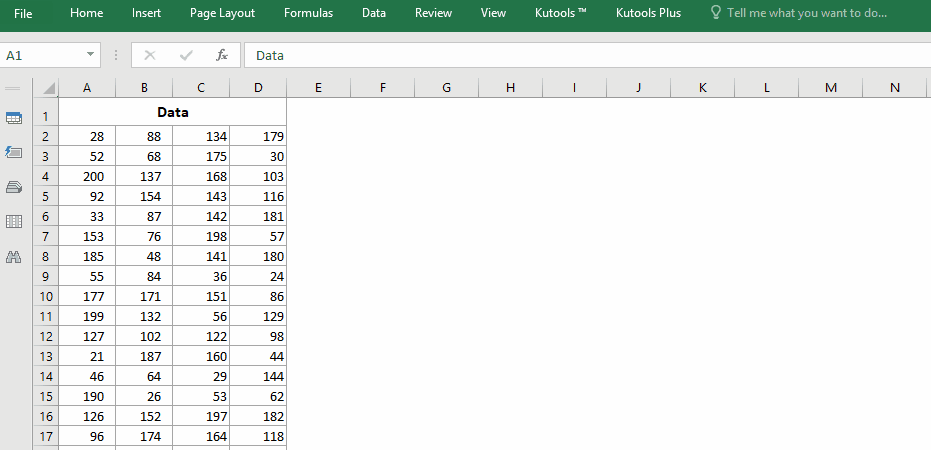
Excel- ի համար նախատեսված գործիքներ - Supercharge Excel-ը ավելի քան 300 հիմնական գործիքներով: Վայելեք լիարժեք հնարավորություններով 30-օրյա ԱՆՎՃԱՐ փորձարկում՝ առանց կրեդիտ քարտի պահանջի: Get It Now
Quickարմանալի գործիքով արագ ստեղծեք զանգի կորը
Այս մեթոդով ես կներկայացնեմ Նորմալ բաշխում / զանգի կոր առանձնահատկությունը Excel- ի համար նախատեսված գործիքներ, Այս հատկությունը կօգնի ձեզ հեշտությամբ ստեղծել զանգի կորի գծապատկեր ՝ ընդամենը երկու կտտոցով: Բացի այդ, այս հատկությունը նաև օժանդակում է հաճախականության հիստոգրամի գծապատկերի և զանգի կորի և հաճախականության հիստոգրամայի համակցված գծապատկերի ստեղծմանը:
1. Ընտրեք տվյալների տիրույթը, որի հիման վրա կստեղծեք զանգի կոր, և կտտացրեք Կուտոլս > Դիագրամներ > Նորմալ բաշխում / զանգի կոր, Տեսեք,

2. Բացման երկխոսությունում ստուգեք Նորմալ բաշխման աղյուսակ տարբերակը ընտրել բաժինը և սեղմել OK Կոճակ Տեսեք,

Հուշում.
(1) Գծապատկերի վերնագիրը գրաֆիկի վերնագրի վանդակում մուտքագրելը պարտադիր չէ.
(2) Եթե Ձեզ անհրաժեշտ է ստեղծել հաճախականության հիստոգրամայի գծապատկեր, խնդրում ենք ստուգել Հաճախականության հիստոգրամի աղյուսակ տարբերակը միայն ընտրել Բաժին; զանգի կորի և հաճախականության հիստոգրամի համակցված գծապատկերի համար խնդրում ենք ստուգել երկու տարբերակները էլ ընտրել բաժնում:
Եթե դուք միայն ստուգեք այն Նորմալ բաշխման աղյուսակ ընտրանքը:

Եթե երկուսն էլ ստուգեք Նորմալ բաշխման աղյուսակ և Հաճախականության հիստոգրամի աղյուսակ ընտրանքներից.

Պահեք ստեղծված զանգի կորի գծապատկերը որպես AutoText գրառում ՝ միայն մեկ կտտոցով հեշտությամբ վերաօգտագործելու համար
Ստեղծված Bell Curve աղյուսակը որպես գծապատկերային ձևանմուշ ապագայում վերօգտագործելուց բացի, Excel- ի համար նախատեսված գործիքներ's Ավտոտեքստ կոմունալը աջակցում է Excel- ի օգտագործողներին ՝ ստեղծված աղյուսակը որպես Ավտոտեքստ մուտքագրելու համար պահպանելու և ցանկացած տետրում ցանկացած պահի գծապատկերի AutoText- ը կրկին օգտագործելու համար ՝ միայն մեկ հպումով: Get it հիմա

Excel- ի համար նախատեսված գործիքներ - Supercharge Excel-ը ավելի քան 300 հիմնական գործիքներով: Վայելեք լիարժեք հնարավորություններով 30-օրյա ԱՆՎՃԱՐ փորձարկում՝ առանց կրեդիտ քարտի պահանջի: Get It Now
Դեմո. Excel- ում ստեղծեք զանգի կորի գծապատկերային ձևանմուշ
Առնչվող հոդվածներ
Գրասենյակի արտադրողականության լավագույն գործիքները
Լրացրեք ձեր Excel-ի հմտությունները Kutools-ի հետ Excel-ի համար և փորձեք արդյունավետությունը, ինչպես երբեք: Kutools-ը Excel-ի համար առաջարկում է ավելի քան 300 առաջադեմ առանձնահատկություններ՝ արտադրողականությունը բարձրացնելու և ժամանակ խնայելու համար: Սեղմեք այստեղ՝ Ձեզ ամենաշատ անհրաժեշտ հատկանիշը ստանալու համար...

Office Tab- ը Tabbed ինտերֆեյսը բերում է Office, և ձեր աշխատանքը շատ ավելի դյուրին դարձրեք
- Միացնել ներդիրներով խմբագրումը և ընթերցումը Word, Excel, PowerPoint- ով, Հրատարակիչ, Access, Visio և Project:
- Բացեք և ստեղծեք բազմաթիվ փաստաթղթեր նույն պատուհանի նոր ներդիրներում, այլ ոչ թե նոր պատուհաններում:
- Բարձրացնում է ձեր արտադրողականությունը 50%-ով և նվազեցնում մկնիկի հարյուրավոր սեղմումները ձեզ համար ամեն օր: